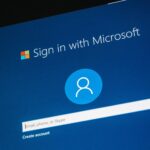Al intentar abrir una presentación de PowerPoint descargada de Internet en vista protegida o una presentación con archivos de objetos incrustados (Excel/Minitab), es posible que algo salga mal y que el PowerPoint se vuelva inestable. Guarde sus presentaciones y reinicie el error de PowerPoint. Este parece ser un problema generalizado, ya que muchos usuarios han informado problemas similares en los foros de la comunidad de Microsoft.
Tengo diapositivas PP que tienen objetos/archivos incrustados (Excel y Minitab). Solía poder simplemente hacer doble clic en el archivo incrustado y se abría. Ahora me sale el mensaje anterior.
3 personas de TI lo miraron pero no respondieron.
Si también le preocupa este error, aquí hay un par de consejos para la solución de problemas que puede intentar para resolver este error en las computadoras con Windows.
Cómo arreglar algo salió mal que podría hacer que Powerpoint sea inestable
1. Inicie PowerPoint en modo seguro
- A veces, los complementos de terceros pueden causar problemas con la funcionalidad del software.
- Puede iniciar la aplicación de PowerPoint en modo seguro para determinar si el problema se debe a complementos de terceros.
- Mantenga presionado el botón Control y luego haga doble clic en la aplicación de PowerPoint para iniciarla.
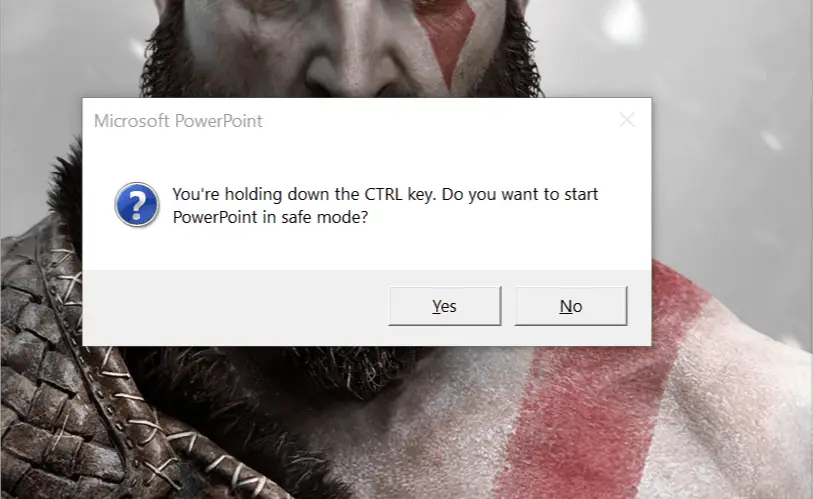
- Mantener el Control tecla presionada hasta que Windows le pregunte si desea abrir la aplicación en Modo seguro.
- Haga clic en Sí y verifique si el error también aparece en Modo seguro.
- De lo contrario, es posible que deba deshabilitar/eliminar cualquier complemento que esté causando el problema.
- Vuelva a iniciar PowerPoint normalmente y comience a deshabilitar los complementos uno por uno para encontrar al culpable.
¿Cómo puedo recuperar contraseñas de PowerPoint en cuestión de minutos?
2. Reparación de la instalación de Office 365
- Su aplicación de Office viene con una utilidad de solución de problemas integrada para escanear y solucionar cualquier problema con las aplicaciones de Office.
- Presionar Tecla de Windows + R para abrir Ejecutar.
- Escriba control y haga clic DE ACUERDO para abrir el Panel de control.
- Ir a Programas > Programas y características.
- Seleccione la aplicación de Microsoft Office y haga clic en Cambiar.
- En la ventana Reparar, verá dos opciones:
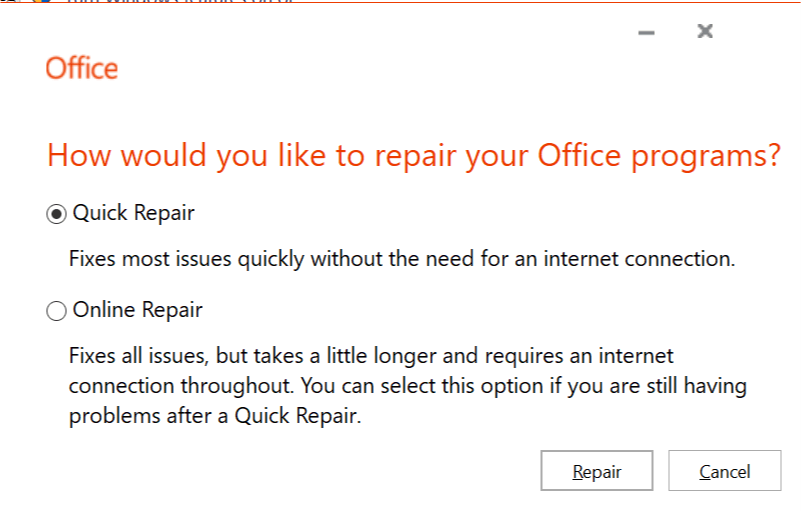
Reparación Rápida – Seleccione esta opción primero. Quick Repair no necesita Internet para realizar la reparación y puede solucionar rápidamente cualquier problema menor con las aplicaciones de Office.
Reparación en línea – Si la reparación rápida no funcionó, pruebe la reparación en línea. Esta opción requiere una conexión a Internet que funcione para encontrar y descargar las correcciones necesarias y lleva más tiempo que Reparación rápida. - Cierre el Solucionador de problemas de Office una vez que finalice el proceso de reparación.
- Reinicie la computadora y verifique si se resolvió el error Reparar algo salió mal que podría hacer que PowerPoint fuera inestable.
3. Verifique la compatibilidad de archivos
- El error también puede ocurrir si el archivo de PowerPoint al que intenta acceder no es compatible con su versión de PowerPoint.
- Si el archivo de PowerPoint se creó en una versión anterior de PowerPoint, guarde los archivos como Presentación de PowerPoint 97-2003.
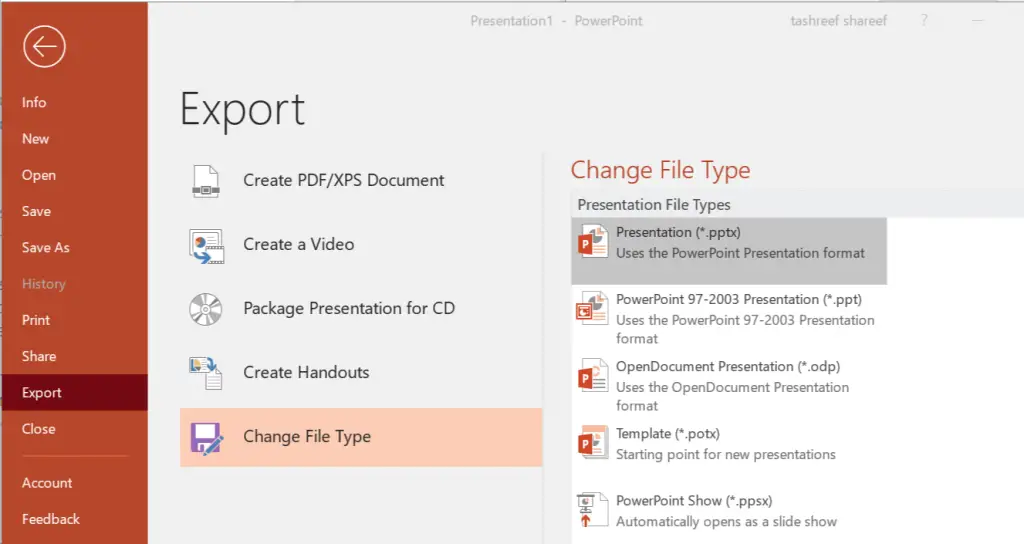
- A continuación, abra el archivo nuevamente en PowerPoint y luego vaya a Archivo > Exportar > Cambiar tipo de archivo y seleccione el formato Presentación (*.pptx).
4. Cambiar perfil / Reinstalar Office 365

- Intente crear un nuevo perfil en Windows 10 e inicie sesión con él. Intente acceder de nuevo al archivo de PowerPoint y compruebe si se ha resuelto el error.
- Si el problema persiste, descargue la herramienta de soporte de desinstalación y desinstale Office 365.
- Reinicie el sistema y vuelva a instalar Office 365 desde la Tienda Windows o el sitio web oficial. Compruebe si hay mejoras.
HISTORIAS RELACIONADAS QUE TE PUEDEN GUSTAR: